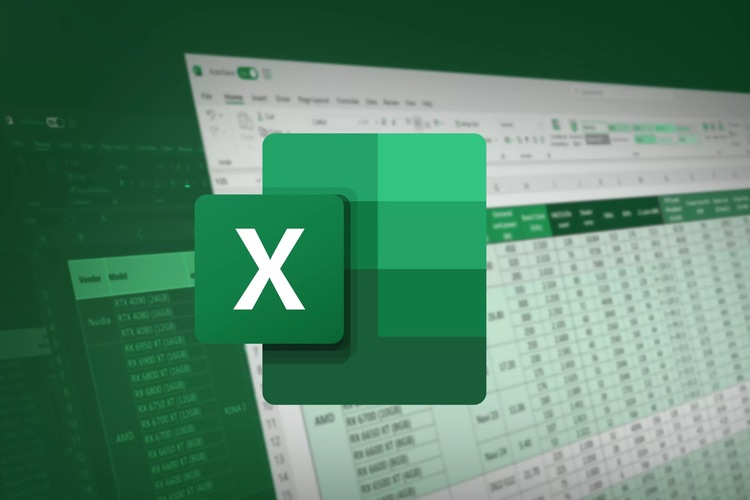| Baca juga: 5 Rumus Microsoft Excel yang Paling Banyak Digunakan |
Fitur ini bisa digunakan untuk memantau penjualan barang serta nilai murid di sekolah. Pada umumnya nilai ini untuk mengetahui performa terbaik dari sesuatu berdasarkan nilainya.
Fitur ini sangat berguna untuk analisis data lebih lanjut sehingga informasi ini bisa jadi dasar dalam pengambilan keputusan dengan benar.
Untuk mencari nilai tertinggi dan terendah di Microsoft Excel, Anda bisa menggunakan fungsi bawaan seperti MAX dan MIN.
Dikutip dari berbagai sumber, berikut cara melakukannya.
1. Mencari Nilai Tertinggi (MAX)
Pilih sel di mana Anda ingin menampilkan hasil. Ketik rumus berikut:=MAX(A1:A10)
Di sini, A1:A10 adalah rentang data yang ingin Anda cari nilai tertingginya. Ubah rentang sesuai kebutuhan.
Tekan Enter, dan Excel akan menampilkan nilai tertinggi dari rentang tersebut.
2. Mencari Nilai Terendah (MIN)
Pilih sel di mana Anda ingin menampilkan hasil.Ketik rumus berikut:
=MIN(A1:A10)
Sama seperti fungsi MAX, ubah A1:A10 menjadi rentang data yang Anda inginkan.
Tekan Enter, dan Excel akan menampilkan nilai terendah dari rentang tersebut.
3. Menggunakan dua rumus di sel berbeda
Jika Anda ingin mengetahui kedua nilai (maksimum dan minimum) sekaligus, Anda bisa menempatkan dua rumus ini di sel yang berbeda.Pilih rentang data yang ingin Anda analisis (misalnya A1:A10).
Nilai tertinggi di sel B1:
=MAX(A1:A10)
Nilai terendah di sel B2:
=MIN(A1:A10)
Pada tab Formulas, klik panah di sebelah AutoSum dan pilih Max atau Min sesuai kebutuhan.
Excel akan otomatis menghitung nilai tertinggi atau terendah dari rentang yang dipilih. Dengan cara ini, Anda bisa dengan mudah mencari nilai tertinggi dan terendah dari suatu data di Excel.
Cek Berita dan Artikel yang lain di
Google News